Если вы используете браузер Google Chrome, сбой Shockwave Flash не должен вас удивлять. Мы советуем вам, как предотвратить проблемы с этим плагином.
В отличие от других веб-браузеров, Google Chrome оснащен собственной версией Adobe Flash Player. Когда вы параллельно запускаете другой веб-браузер, который требует загрузки и установки плагина, обе версии программного обеспечения конфликтуют.
Начните с проверки конфигурации плагина в Google Chrome. Для этого введите about: plugins в адресную строку и подтвердите ввод клавишей [Enter]. Список установленных на данный момент плагинов Chrome появится в окне.
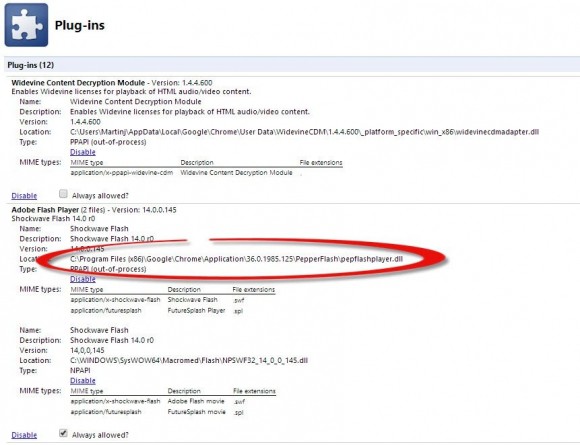
Причиной частой приостановки работы плагина Flash обычно является конфликт между дублирующимися версиями плагинов, предназначенных для той же цели.
Посмотрите в списке плагинов с такими именами, как Adobe Flash Player или Shockwave Flash . Если вы найдете два или более, ваш браузер имеет более одного плагина Flash-контента.
В правом верхнем углу находится команда Details . Нажмите на них для получения дополнительной информации об отдельных плагинах.
Под названием, описанием и версией каждого плагина находится его местоположение. Обратите внимание, что один из этих плагинов хранится в папке \ AppData \ Local \ Google \ Chrome. Это внутренний плагин Chrome. Версия, загруженная из Интернета, вероятно, находится в подпапке C: \ Windows \ … Пути к целевым папкам могут различаться в зависимости от версии Windows. Если вы используете, например, Windows 8, путь к внутреннему плагину может быть следующим:
(zależnie od numeru wersji) C: \ Program Files (x86) \ Google \ Chrome \ Application \ 36.0.1985.125 \ PepperFlash \ pepflashplayer.dll (в зависимости от номера версии)
Если оба этих плагина имеют команду « Отключить» , оба в настоящее время включены. Вероятно, это является причиной неисправности веб-браузера.
Теперь просто выберите плагин, от которого вы хотите избавиться, и нажмите Отключить . Отныне браузер будет использовать только один плагин для содержимого Flash.
Если вы решили отключить встроенный плагин и оставить его установленным, убедитесь, что в вашем веб-браузере установлена последняя версия. Вы можете скачать его с сайта Adobe .
Если браузер продолжает падать, пожалуйста, вспомните о: плагинах еще раз , но вместе выберите последнюю версию плагина.
Обновление: 13 июля 2016 г. 09:58
В новых версиях Chrome есть только один Flash-плагин. Как сообщало Adobe, в предыдущих версиях браузера была ошибка, мешающая правильному функционированию Flash-плагинов. Он был отремонтирован и не отображается в текущих выпусках Chrome.
Если у вас по-прежнему возникают проблемы с Flash для Chrome, сначала обновите браузер до последней версии и перезапустите его.
Если проблема сохраняется, несмотря на это, это может быть связано с устаревшими драйверами видеокарты. Здесь вам также нужно обновить — вы можете использовать одну из многих программ поддержки драйверов на нашем сайте .
Еще одна причина, по которой Flash может не работать, — это сам контент. Плохо выполненные приложения, использующие эту технологию, могут стать причиной неисправности. Ошибка лежит на создателях, и в этом случае вам следует дождаться выхода новой версии приложения.




























